Разработчик iiko указал, что в соответствии с политикой конфиденциальности приложения данные могут обрабатываться так, как описано ниже. Подробные сведения доступны в политике конфиденциальности разработчика.
Не связанные с пользователем данные
- Пользовательский контент
- Данные об использовании
- Диагностика
Конфиденциальные данные могут использоваться по-разному в зависимости от вашего возраста, задействованных функций или других факторов. Подробнее
Информация
Провайдер iiko
Размер 104 МБ
Совместимость iPhone Требуется iOS 15.0 или новее. iPad Требуется iPadOS 15.0 или новее. iPod touch Требуется iOS 15.0 или новее.
русский, азербайджанский, английский, армянский, белорусский
Цена Бесплатно
- Сайт разработчика
- Поддержка приложения
- Политика конфиденциальности
Источник: apps.apple.com
Чем iiko отличается от других решений для ресторанов
Интеграция с iiko
В данной статье рассмотрим интеграцию интернет-магазина на платформе AdvantShop с системой iiko через модуль.
Iiko — это программа автоматизации работы ресторана, увеличения эффективности процессов и улучшения обслуживания клиентов. Модуль интеграции с системой iiko позволяет выгружать и синхронизировать каталог на сайте с меню из iiko; выгружать и синхронизировать заказы и их статусы; использовать программу лояльности iikoCard, при подключении бонусной системы на стороне AdvantShop (доступно с тарифа «Команда»). Бонусы синхронизируются.
- Установка и базовая настройка модуля
- Сопоставление методов доставки и оплаты
Установка и базовая настройка модуля
Чтобы приступить к настройке модуля, его потребуется установить. Перейдите в раздел «Модули — Магазин модулей», найдите в списке модуль iiko и нажмите под ним на кнопку «Установить» (рис. 1).

Рисунок 1.
После установки модуля станет доступна его единственная настройка — Api Login (рис. 2). В этом поле необходимо указать API-ключ для интеграции с iiko. Его можно получить в настройках системы iiko, либо через поддержку сервиса.

Рисунок 2.
После указания API-ключа сохраните настройки модуля. Если ключ указан действительный, в модуле появятся дополнительные настройки (рис. 3). Ниже рассмотрим подробнее каждую из них.

Рисунок 3.
Организация, Терминал — из выпадающих списков нужно выбрать, с какой организацией и терминалом будет связываться модуль. Данные подгружаются по API-ключу из iiko, ввести их самостоятельно не получится.
Источник категорий — опция влияет на выгрузку товаров. Из списка нужно выбрать, что выгружать в качестве категорий из iiko — группы, категории или выгружать товары без категорий.
Обновлять только цены — при выгрузке товаров из iiko обновлять только поле с ценой.
Не обновлять описание — если активна, описания товаров не будут обновляться из iiko.
Отправлять заказы — если опция активна, заказы из магазина будут отправляться в iiko.
Передавать комментарий из заказа — если активна, в iiko будет передаваться комментарий из соответствующего поля в заказе.
Загружать модификаторы как товары — если опция активна, товары с типом «модификатор» будут добавляться в каталог сайта как отдельные карточки. По умолчанию «модификаторы» в каталоге сайта не создаются.
Адрес по умолчанию — в полях «Город», «Улица», «Дом» требуется проставить адрес по умолчанию. Поля являются обязательными для сохранения настроек модуля.
Автоматическое обновление; Периодичность обновления (в часах) — опцию можно включить, чтобы каталог на сайте обновлялся регулярно и автоматически. После активации автоматического обновления появится опция для задания его периодичности. Значение указывается целым числом в часах.
Значение для выделения доп. опций в модификаторах — модификаторы можно записывать в качестве дополнительных опций товара. В этом поле задаётся ключевое слово из модификатора, по которому он будет записываться в дополнительную опцию с типом «Выпадающий список».
После настроек модуля можно найти три кнопки для работы с каталогом — «Импортировать категории», «Импортировать товары» и «Обновить модификации товаров» (рис. 4). Если в модуле не включено автоматическое обновление, их можно использовать для ручного обновления каталога сайта.

Рисунок 4.
Для того, чтобы выгрузить товары и распределить их по нужным категориям, после настройки модуля требуется поочередно запустить эти процессы: сначала выгрузить категории, потом товары и модификации.
Сопоставление методов доставки и оплаты
Во вкладке «Доставка и оплата» модуля можно связать методы доставки и оплаты между сайтом и iiko (рис. 5). Чтобы загрузить методы доставки и оплаты, имеющиеся в iiko, нажмите на кнопку «Импортировать методы оплаты».

Рисунок 5.
В левом столбце выводятся методы доставки/оплаты на сайте; в правом — выпадающий список с методами в iiko. Чтобы выставить сопоставления, выберите из выпадающих списков подходящие варианты и сохраните настройки модуля.
Для методов оплаты можно указать, чтобы заказы передавались в iiko только по факту поступления оплаты. Опция отдельная для всех методов оплаты и включается с помощью галочки напротив каждого из них.
Вы также можете привязывать к стоимости доставки определенные товары, которые будут добавляться в заказ после оформления (рис. 6).

Рисунок 6.
В поле «Стоимость доставки» указывается стоимость доставки, при которой будет добавлен товар. По кнопке «Привязать товар» откроется окно со списком товаров — в нем можно будет выбрать товар, который необходимо будет добавлять к заказу.
Все готово. На этом мы рассмотрели, как настроить интеграцию сайта с системой iiko.
Другие статьи по теме
- Массовое добавление типов цен к товарам
- Интеграция с R-Keeper Delivery Web
- Как загрузить товары в интернет — магазин
- Импорт данных каталога CSV (Excel) в формате (1.0)
- Импорт товаров через файл CSV в формате (2.0)
Источник: www.advantshop.net
Инструкция по синхронизации iiko c Restoplace
2. Создайте папку Restoplace в каталог C:ProgramFilesiikoiikoRMSFront.NetPlugins.
3. Отредактируйте BeOpen.Front.RestoPlace.JsonRpc.dll.config и замените фразу KEY_API на ваш api-ключ созданный в Restoplace. Где получить API ключ Restoplace?
4. В iikoOffice добавьте новый «Тип оплаты» с наименованием «Restoplace Pay» и установите галочку «Может приниматься извне». (см скриншот)
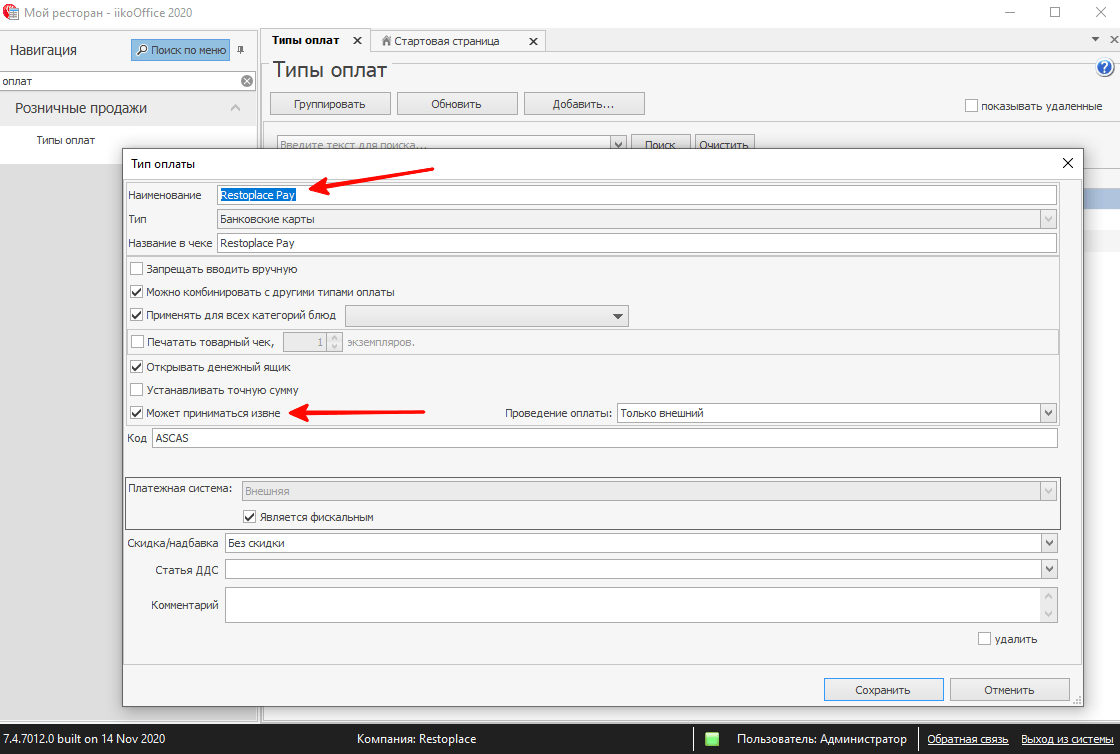
5. Добавьте скрытый системный стол в iikoOffice. Это необходимо для того, чтобы не создавалась временная заявка в Restoplace, при создании Быстрого чека в iikoFront. (см скриншот)
ВАЖНО! Если системный стол уже добавлен, то данный пункт 5 можно пропустить.
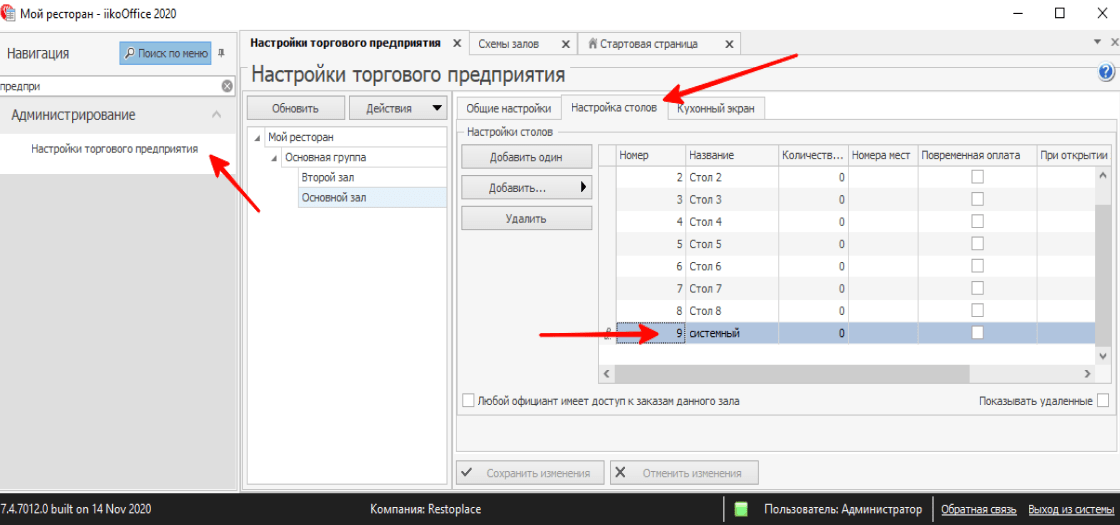
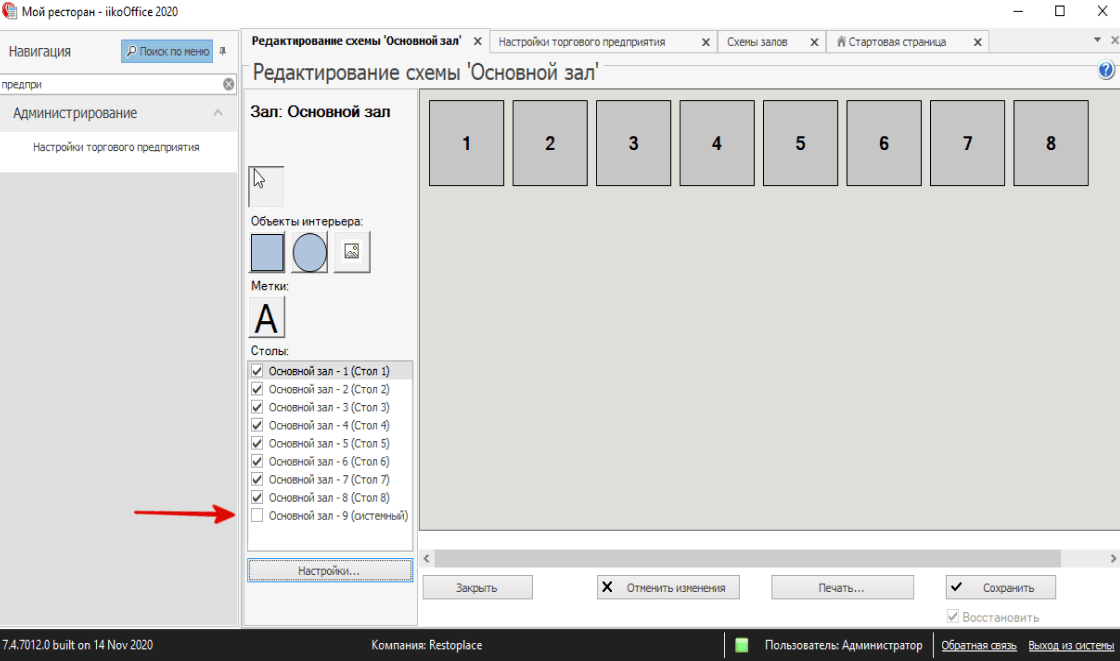
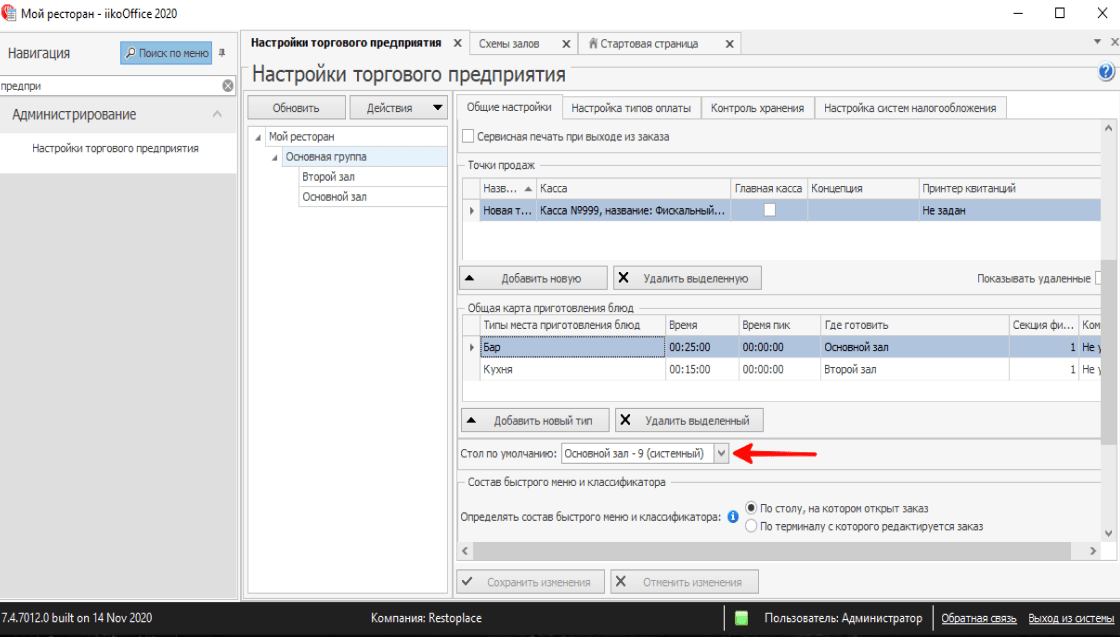
6. Перезапустите iikoFront, и убедитесь, что плагин установлен удачно, перейдя во вкладку «Сообщения» вы увидите тест «Плагин запущен!», отправитель «Restoplace Plugin». (см скриншот)
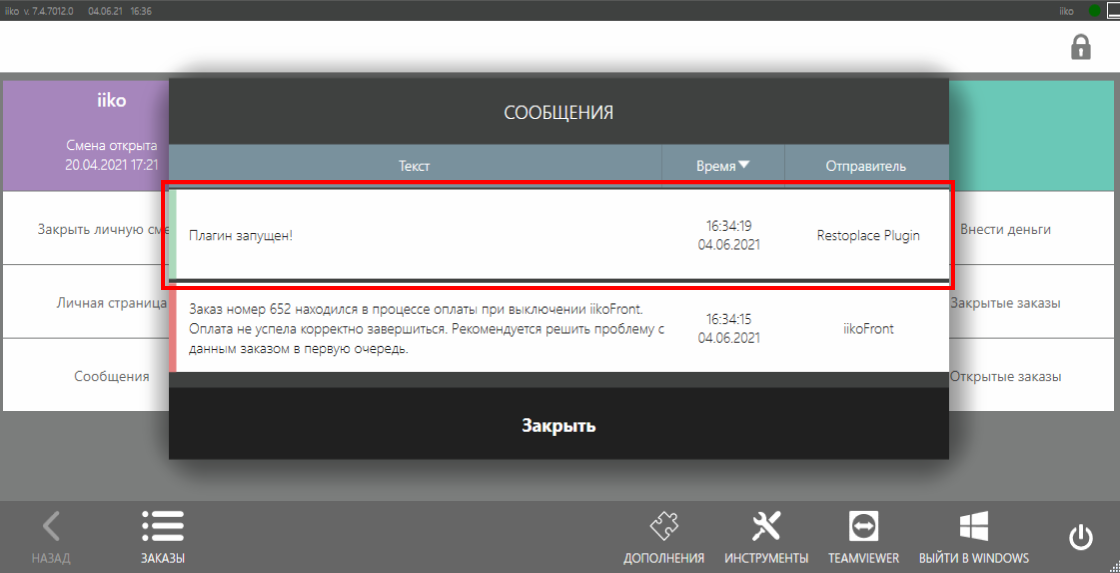
Настройка интеграции в Restoplace
1. На главном экране сервиса app.restoplace.cc, перейдите в адрес заведения на котором настраивается интеграция с iiko
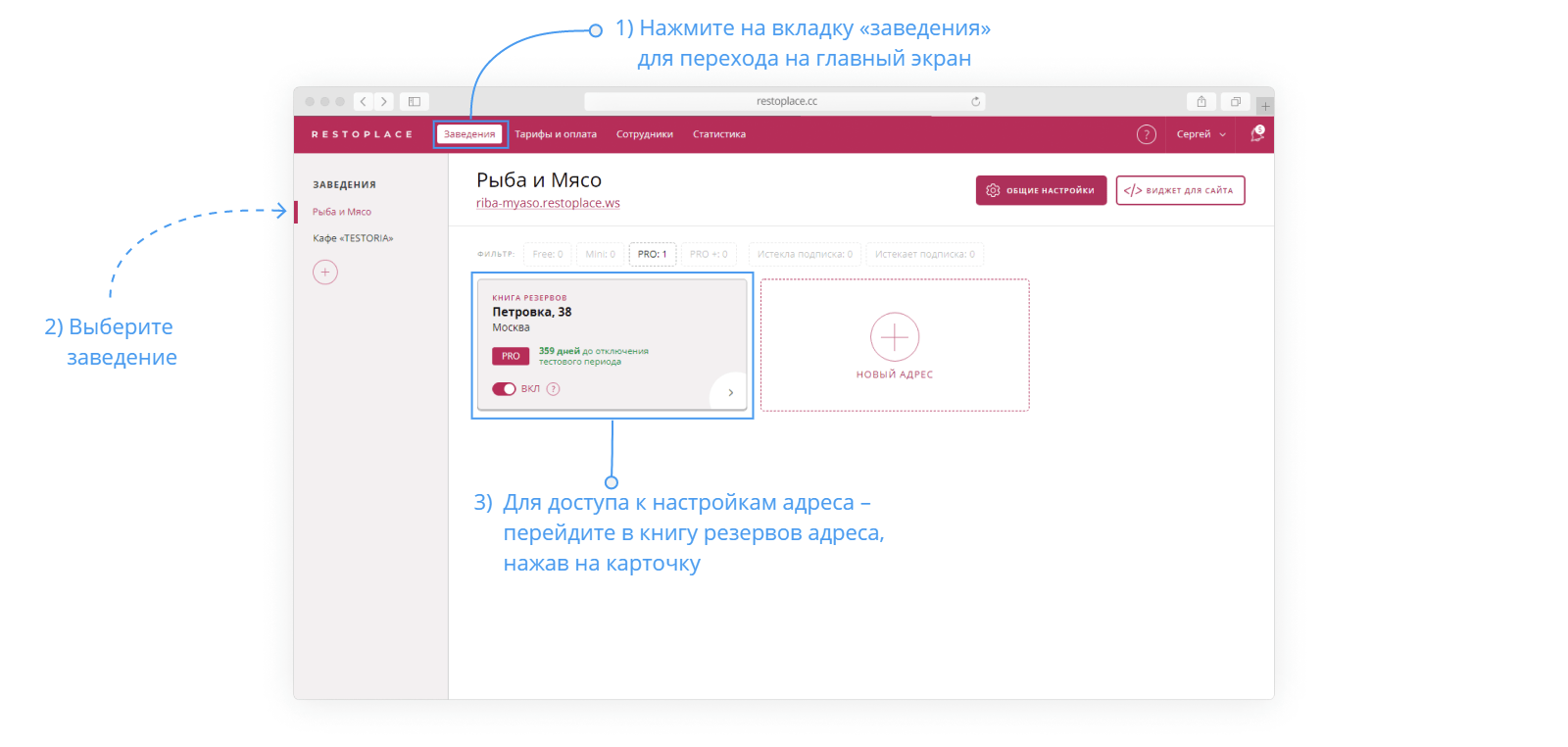
2. Вы попадёте в книгу резервов адреса. Нажмите кнопку «Настройки» в правом верхнем углу.
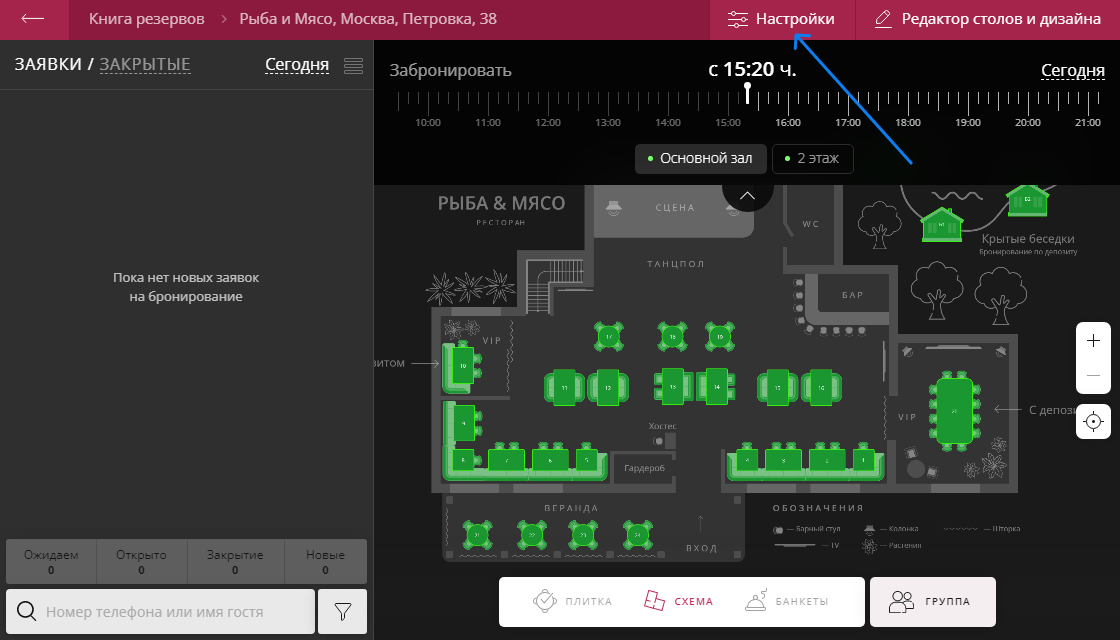
3. В открывшемся окне настроек адреса, раскройте пункт меню «Интеграции» и выберите подпункт «iiko»
4. Нажмите кнопку «Обновить». Если появилась надпись «Активно», то интеграция произведена успешно!
5. Свяжите столы и залы между Restoplace и iiko, для этого нажмите на кнопку «Связать объекты».
Как связать и разъединить объекты смотрите ниже.
6. После того как столы в iiko и Restoplace будут связаны, можно активировать обмен резервов между Restoplace и iiko, для этого включите галочку «Включить синхронизацию заявок с iiko»
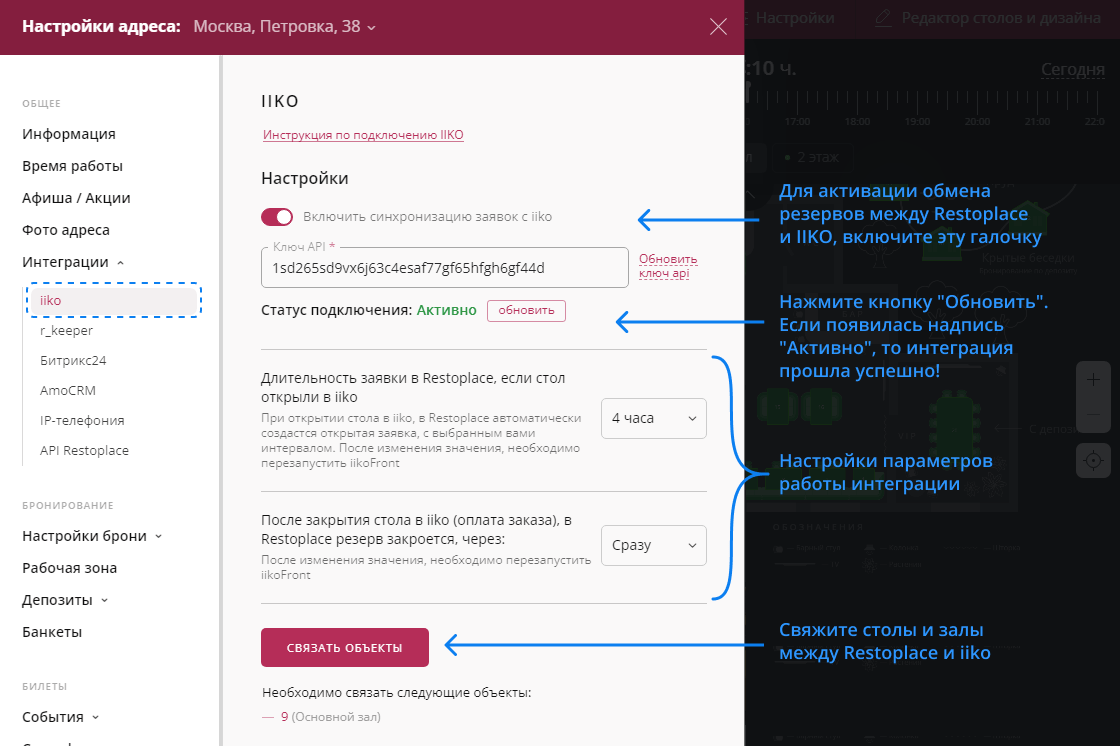
Как связать и разъединить объекты между Restoplace и iiko
После нажатия кнопки «Связать объекты», откроется окно в котором вы увидите все созданные столы и залы в Restoplace и в iiko. Их нужно связать между собой.
Для связи объектов, в колонке «Несвязанные объекты», выберите нажатием зал/стол в колонке iiko и зал/стол в колонке Restoplace. Нажмите кнопку «Связать». После успешной связи они появятся в колонке «Связанные объекты».
«Связанные объекты» можно разъединить при необходимости, для этого: наведите курсор мыши на связанные объект, появится кнопка «Разъединить», после нажатия они снова появятся в колонке «Несвязанные объекты» по отдельности.
Источник: restoplace.cc